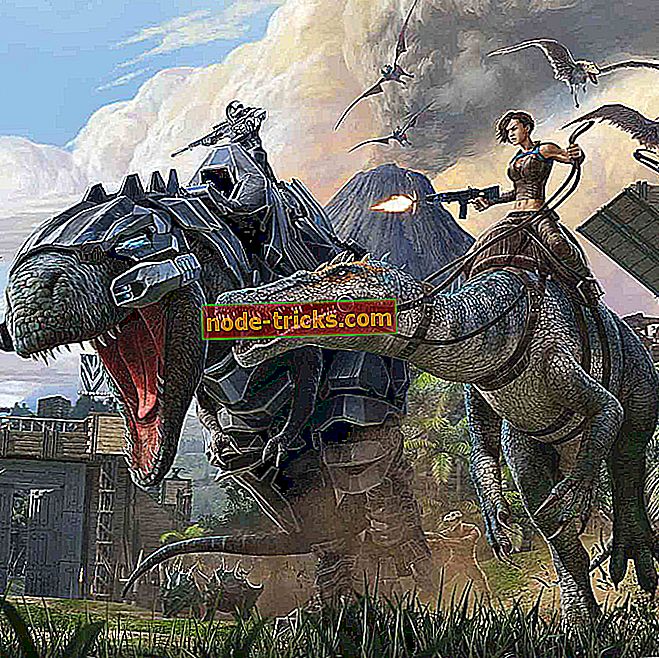Fix mbamswissarmy.sys rendszerindítási hibákat használ 3 egyszerű megoldás segítségével
Mivel az antimalware eszközök kötelezőek a rendszerrel történő indítással, sok dolog baj lehet. Különböző esetekben egy víruskereső elrontja a rendszerindítási sorrendet, amely a lehető legjobb esetben növeli a rendszerindítási időt.
A legrosszabb eset? Ez destabilizálja a rendszert, és egyáltalán nem lesz képes. A Malwarebytes felhasználóinak elég jelentős hibája az "mbamswissarmy.sys" rendszerindítási hiba, amikor a víruskereső meghajtó megsérül.
A Malwarebytes szorgalmas közösségének köszönhetően néhány megoldást találunk. Ellenőrizze őket az alábbiakban.
Hogyan lehet javítani az mbamswissarmy.sys korrupciós problémákat
- Indítsa be a Safe Mode módot, és távolítsa el a Malwarebytes-et az MST segítségével
- Törölje vagy nevezze át az „mbamswissarmy.sys” fájlt
- Az adatok biztonsági mentése és a Windows 10 újratelepítése
1. megoldás - Indítsa el a biztonságos módot, és távolítsa el a Malwarebytes-t az MST-vel
Ez a legjobb és legbiztonságosabb módszer a probléma kezelésére. Nevezetesen úgy tűnik, hogy ez a hatalmas probléma az mbamswissarmy.sys illesztőprogram korrupciójának következménye.
Ez az illesztőprogram elindul a rendszerrel, és foglalkozik a törölt vagy karanténba helyezett rosszindulatú fájlok rendszerindításával. Így el kell kezdeni a rendszert. Sőt, mint fontos indítási összetevője, a korrupció a rendszerindítás meghiúsulásához vezet.
Ha nem tudja normál módon elindítani a rendszert, a legjobb módja annak, hogy ezt a problémát kezelje a biztonságos módba való indítás és a Malwarebytes víruskereső eltávolítása.
A legjobb módja az MST (Malwarebytes Support Tool) használatának. Ezzel eltávolíthatja az összes kapcsolódó fájlt és a rendszerleíró bejegyzéseket. Ezt követően könnyen telepíthető a Malwarebytes.
Kövesse az alábbi lépéseket az MST letöltéséhez, majd indítsa el a biztonságos módot:
- Indítsa újra a számítógépet erőteljesen 3-szor, hogy összegyűjtse a speciális helyreállítási menüt.
- Válassza a Hibaelhárítás lehetőséget .
- Válassza a Speciális beállítások lehetőséget, majd az Indítási beállítások elemet .
- Kattintson az Újraindítás gombra.
- Válassza a Safe Mode with Networking lehetőséget.
- Ha a rendszer sikeresen elindul, töltse le a Malwarebytes támogatási eszközt itt.
- Telepítse az alkalmazást, és futtassa azt.
- Most megpróbálhatja kijavítani a telepítést, vagy teljesen eltávolíthatja a víruskereső programot. Arra hajlamosak vagyunk, hogy eltávolítsunk.
- Miután eltávolította a Malwarebytes víruskereső programot, indítsa újra a számítógépet. Meg kell kezdeni a szokásos módon, hiba nélkül.
- Töltse le a víruskereső telepítőfájlt, és telepítse újra.
2. megoldás - Törölje vagy nevezze át a „mbamswissarmy.sys” fájlt
Ha az előző lépés meghiúsult, és nincs esélye a Windows rendszerbe való indításra, még a Safe módban sem, ez a következő lépés az, amit meg kell próbálni.
Először is próbálkozzon újra a Biztonságos módba, és navigáljon a C: windowssystem32drivers-hez, és nevezze át az mbamswissarmy.sys-t a mbamswissarmy.sys.old fájlba. Ha ezt nem tudja megtenni, folytassa az alábbiakban.
A fő cél az, hogy az emelt parancssorba kerüljön, amely lehetővé teszi, hogy törölje az mbamswissarmy.sys illesztőprogramot a rendszerből. Annak ellenére, hogy ez nem egészen kockázatmentes megoldás, a hibát meg kell oldania.
Bizonyos kockázatot jelent a rendszer kritikus károsodása. Néhány bejelentett esetben azonban az érintett felhasználóknak nincsenek további problémái.
Másrészről, ha nem tudja törölni vagy átnevezni az illesztőprogramot, akkor megakadályozhatja annak végrehajtását a rendszerleíró adatbázis törlésével. Ezt az alternatív megoldást meg kell tennie, és lehetővé kell tennie, hogy problémamentesen indulhasson.
Mindkét opcióhoz külső telepítési adathordozóra és egy alternatív számítógépre lesz szüksége a létrehozásához.
Kövesse az alábbi utasításokat az „mbamswissarmy.sys” illesztőprogram kezeléséhez és a Windows 10 rendszerbe való indításhoz:
- Hozzon létre egy indítható telepítő meghajtót egy másik számítógépen (a Media Creation Tool segítségével).
- Csatlakoztassa az USB-t vagy helyezze be a DVD-t, és indítsa újra a számítógépet.
- Adja meg a BIOS-beállításokat, és állítsa be az USB-t elsődleges rendszerként .
- Amikor a Windows 10 fájlokat betölti, kattintson az alján a „ Számítógép javítása ” gombra.
- Nyissa meg a Hibaelhárítás> Speciális beállítások> Parancssor parancsot.
- A parancssorba írja be a következő parancsot, és nyomja meg az Entert:
- sc MBAMSwissArmy törlése
- Alternatív megoldásként a következő parancsot is futtathatja:
- reg delete / f HKLMSYSTEMCurrentControlSetservicesMBAMSwissArmy
- Húzza ki az USB-meghajtót, és indítsa újra a számítógépet.
3. megoldás - Az adatok biztonsági mentése és a Windows 10 újratelepítése
Végül, ha a két korábbi lépés egyike sem segítette a problémát, az utolsó megoldás az lenne, ha a rendszer újratelepítené.
Természetesen győződjön meg róla, hogy egy harmadik féltől származó szerszámot vagy parancssort használ, hogy kivonja az összes fontos adatot a rendszer meghajtó törlése előtt.
Miután ezt megtette, egyszerű feladat kell, hogy töltse le a Media Creation Tool programot, és hozza létre a telepítési adathordozót (DVD vagy USB Flash meghajtó).
Ha nem biztos benne, hogyan kell csinálni, ellenőrizze ezt a cikket a részletes magyarázattal. Ne felejtsd el elfelejteni, hogy más alternatív megoldásokat is elfelejtettünk említeni. Várom válaszukat.

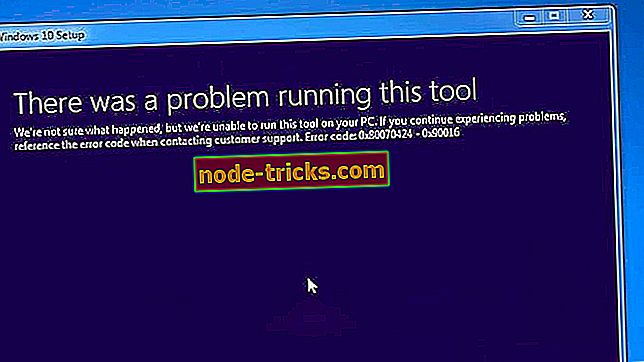
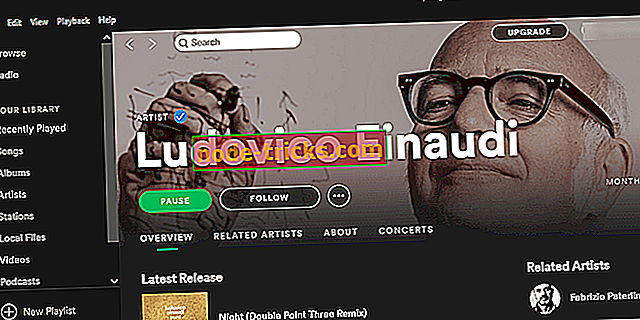

![UDFS FÁJL RENDSZER hiba a Windows 10-ben [SOLVED]](https://node-tricks.com/img/fix/315/udfs-file-system-error-windows-10-9.jpg)